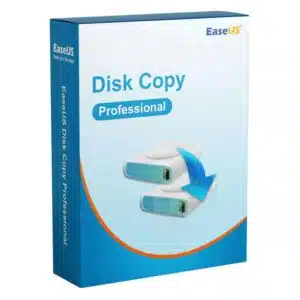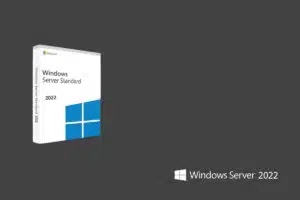Cloner un disque dur peut être une tâche difficile et fastidieuse, surtout si vous n’êtes pas un expert en informatique. Cependant, avec les logiciels EaseUS Disk Copy Professional et Technician, il est facile de dupliquer votre disque dur et de le transférer sur un SSD. Dans cet article, nous allons vous expliquer comment cloner un disque dur sur un SSD en utilisant l’un des deux logiciels.
Comment cloner un disque dur sur un SSD avec EaseUS Disk Copy ?
EaseUS Disk Copy Professional et Technician sont des solutions logicielles conviviales qui vous permettent de cloner un disque dur sur un SSD en quelques étapes simples. Voici comment procéder :
- Téléchargez et installez l’une des deux solutions de clonage EaseUS Disk Copy Professional ou Technician sur votre ordinateur.
- Connectez votre disque dur et votre SSD à votre ordinateur en utilisant une station d’accueil USB ou en les installant directement dans votre ordinateur.
- Lancez EaseUS Disk Copy et sélectionnez la fonction de clonage de disque à disque.
- Choisissez votre disque dur comme source et votre SSD comme destination.
- Sélectionnez les options de clonage que vous souhaitez utiliser, comme la copie sectorielle ou la copie de fichier par fichier.
- Cochez la casse option si la cible est SSD
- Cliquez sur le bouton “Démarrer” pour lancer le processus de clonage.
Une fois que le processus est terminé, vous pouvez retirer votre disque dur et utiliser votre SSD comme disque dur principal.
À savoir, L’opération de clonage doit être réalisée sur l’ordinateur sur lequel vous souhaitez remplacer le disque dur HDD par un SSD. Il est important de cloner le disque dur d’origine sur le nouvel équipement SSD sur la même machine uniquement. Cela garantit que tous les paramètres et configurations sont transférés correctement et que le système fonctionne de manière optimale. Il est donc recommandé de cloner le disque dur avant de remplacer le matériel sur votre ordinateur.
Comment cloner un disque dur de PC portable ?
Si vous souhaitez cloner un disque dur de PC portable, vous pouvez suivre les mêmes étapes que pour un disque dur de bureau en utilisant une station d’accueil USB. Cependant, si votre ordinateur portable dispose d’un emplacement pour disque dur supplémentaire, vous pouvez retirer votre disque dur existant et installer votre SSD directement dans votre ordinateur portable.
À savoir que de cloner un disque dur peut sembler difficile, mais avec la solution logiciel EaseUS Disk Copy Professional ou Technician, c’est facile et rapide. Que vous souhaitiez transférer vos données sur un SSD ou dupliquer votre disque dur pour une sauvegarde, ces logiciels peuvent vous aider à le faire en toute sécurité. En utilisant notre guide étape par étape, vous pouvez cloner votre disque dur en quelques minutes seulement. N’hésitez pas à acheter EaseUS Disk Copy Technician sur notre boutique informatique pour une solution de clonage professionnelle.
Cloner un disque dur sur un SSD offre plusieurs avantages. Tout d’abord, les SSD ont une vitesse de lecture et d’écriture beaucoup plus rapide que les disques durs traditionnels, ce qui signifie que les programmes se chargent plus rapidement et que les fichiers se copient plus rapidement. Ensuite, les SSD ne contiennent pas de pièces mobiles, ce qui les rend plus résistants aux chocs et moins susceptibles de subir des pannes mécaniques. Les SSD ont également tendance à consommer moins d’énergie que les disques durs traditionnels, ce qui peut prolonger la durée de vie de la batterie sur les ordinateurs portables. Enfin, cloner un disque dur sur un SSD peut améliorer considérablement les performances globales de votre système, ce qui peut rendre votre ordinateur plus agréable à utiliser et plus efficace pour les tâches informatiques gourmandes en ressources.
EaseUS Disk Copy Professional vs EaseUS Disk Copy Technician
EaseUS Disk Copy Professional et EaseUS Disk Copy Technician sont deux solutions logicielles proposées par EaseUS pour cloner des disques durs. Bien qu’ils aient des fonctionnalités similaires, il y a quelques différences entre les deux.
EaseUS Disk Copy Professional est destiné aux utilisateurs domestiques et permet de cloner des disques durs HDD vers des SSD, des disques durs plus grands ou d’autres disques durs HDD. Il prend en charge la migration du système d’exploitation, des applications et des fichiers de données. La licence est valable pour un seul ordinateur, mais elle offre des mises à niveau gratuites à vie.
EaseUS Disk Copy Technician, quant à lui, est destiné aux utilisateurs professionnels et aux techniciens informatiques. Il offre des fonctionnalités avancées telles que le clonage de plusieurs disques simultanément, la création de disques de démarrage WinPE, la prise en charge des disques RAID et la gestion des licences en réseau. La licence permet d’utiliser le logiciel sur plusieurs ordinateurs et comprend également des mises à jour gratuites à vie.